MindMapper屏幕捕获功能可以让您创建主题时事半功倍,截取的图片可以作为分支添加到导图中,大大的节省添加图片的操作。下面,小编就这个功能,和大家共享运用时的一些小秘诀。
在MindMapper中,屏幕捕获功能键在【工具】菜单栏中。
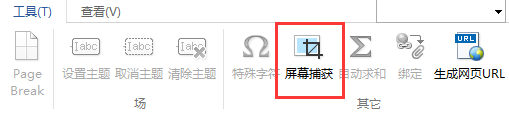
要截取某个画面作为导图主题分支时,首先要确保最小化MindMapper软件时就可以看到要截取的屏幕。因为点击了“屏幕捕获”按 钮,MindMapper就被隐藏起来了,等点击、拖动鼠标截取了图片,MindMapper就又自动跳出来,并且图片已经作为一个新的分支创建好了。
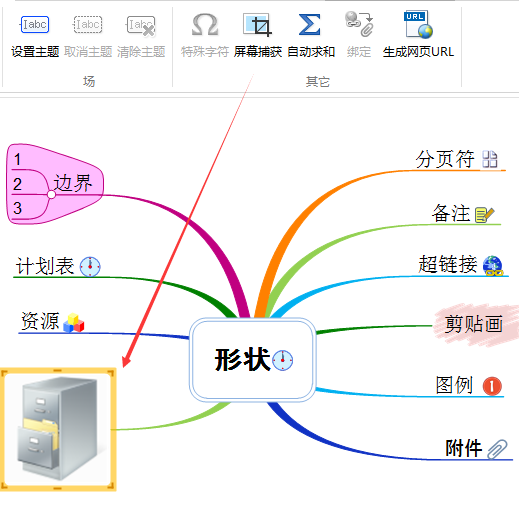
值得注意的是,选中中心主题,按屏幕捕获按钮截取的图片是作为重要主题(二级主题)添加上去的;而选中某一个重要主题(二级主题),按屏幕捕获按钮 截取的图片则是作为该重要主题的子主题(三级主题)添加上去的;之后以此类推。此外,运用MindMapper屏幕捕获功能时,按下Esc键则可以随时退 出截图。
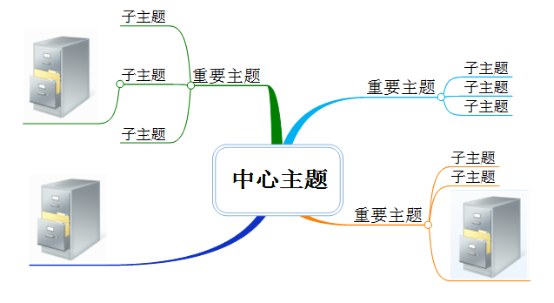
更多MindMapper思维导图软件教程的内容,大家可前往MindMapper中文官网了解相关内容。





















 479
479

 被折叠的 条评论
为什么被折叠?
被折叠的 条评论
为什么被折叠?








